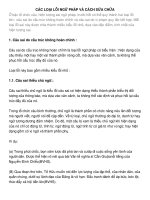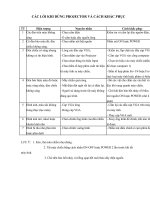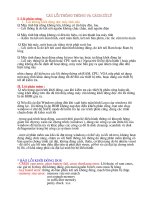- Trang chủ >>
- Sư phạm >>
- Sư phạm hóa
cac loi thong thuong va cach su ly
Bạn đang xem bản rút gọn của tài liệu. Xem và tải ngay bản đầy đủ của tài liệu tại đây (126.47 KB, 8 trang )
<span class='text_page_counter'>(1)</span><div class='page_container' data-page=1>
Các lỗi thông th
Các lỗi thông thờng và cách sử lýờng và cách sử lý
<b>I. Lỗi phần cøng.</b>
1. Lỗi khơng khởi động đợc máy tính nữa
Máy tính bật nhng khơng lên, khơng có tín hiệu đèn, loa.
- - Lỗi thờng là do kết nối nguồn không chắc chắn, mất nguồn điện
Máy tính bật nhng khơng có đèn tín hiệu, có âm thanh loa máy tớnh
- - Kiểm tra kết nối màn hình, card màn hình, kết nối bàn phím, các rắc cắm trên main
Khi bật máy, một loạt các tiếng tit tit ph¸t ra tõ loa
- - Lỗi sinh ra là do kết nối card màn hình khơng đúng, do kết nối Ram hoặc Ram bị
lỏng
Máy tính đang hoạt động nhng bị treo liên tục hoặc tự động khởi động lại
- - Lối này thờng là do Ram hoặc CPU sinh ra ( Ngoại trừ lỗi hệ điều hành ) hoặc phần
cứng không đủ ổn định để hoạt động, máy móc bẩn gây ra quá nhiệt cũng dẫn đến
hiện tợng này
nhìn chung :để kiểm tra các lỗi thông thờng nh RAM, CPU, VGA nữa phải sử dụng
một máy tính khác đang hoạt động tốt để thử các thiết bị trên, hoặc dùng các thiết bị
tt kim tra.
<b>II. Lỗi phần mềm :</b>
nu trong quá trình khởi động, sau khi kiểm tra các thiết bị phần cứng hoàn tất,
vùng khởi động trên đĩa đã tìm thấy,nhng máy vẫn khơng khởi động đợc .thì lỗi thờng
là do HĐH gây ra .
Nếu đã cài đặt Windows nhng đến khi xuất hiện màn hình Logo của windows thì
dừng lại . lỗi thờng là do HĐH không nạp đợc điều khiển phần cứng .bạn nên chạy
windows ở chế độ SAFE mode để kiểm tra lại các trình phần cứng ,dùng các trình
chuẩn đốn đẻ kiểm xốt lỗi
- trong q trình hoạt động, sau một thời gian hệ điều hành thờng có khuynh hớng
giảm tốc độ truy xuất các chơng trình (windows ), dùng các cơng cụ sửa chữa lỗi của
windows để kiểm tra và khắc phục các công cụ đó là disk cleanup, scandisk và disk
defragmenter trong bộ công cụ systems tools
- một số phần mềm sau khi cài đặt trong windows có thể sảy ra lỗi nh treo, không hoạt
động đúng chức năng, chậm so với bình thờng, lỗi thờng do dùng phần mềm khơng có
bản quyền chơng trình cài đặt, khơng đúng cách, thiếu, có khả năng do bị nhiễm virust
- để sử lý các lỗi trên điều đầu tiên ta phải diệt viruts, gỡ bỏ và cài đặt lại chơng trình
bị lỗi, có khả năng phải cài đặt lại toàn bộ hệ điều hành.
* báo lỗi khởi động DOS
- CMOS ram error, cmos battery fail, cmos cheeksum error: Lỗi thuộc về ram cmos,
các giá trị bị thay đổi không đúng, pin nuôi nguồn bị hết, ram cmos bị hỏng
- key board error: thờng do bàn phím kết nối khơng đúng, mạch bàn phím bị chập.
- memory size error: memory size mis match
not eoungh memory
in sufficient memory
</div>
<span class='text_page_counter'>(2)</span><div class='page_container' data-page=2>
parity error xxx
đây là lỗi nghiêm trọng do hỏng ổ nhớ trong Ram. Nếu máy tính hoạt động có thể do
viruts gây nên
- genneral failue reading/ witing driver: lỗi sảy ra do nhiều nguyên nhân, ổ đĩa cứng bị
hỏng vật lý( thờng do điều khiển đĩa cứng), có thể lỗi sảy ra do viruts, do việc truyền
dữ liệu trên main. đây là một lỗi rất khó xác định nguyên nhân. đôi lúc chỉ cần tắt
máyđể khởi động lại là ổn
- invalid driver specification, driver not ready: lỗi sảy ra do đĩa cứng, không nhận diện
đợc đĩa cứng, đĩa cứng cha đợc khởi tạo( fdisk, format)
- non system disk or disk error, replace and press any key when ready: đĩa mềm hoặc
đĩa cứng cha có chơng trình khởi động, phải tạo khởi động cho chúng( thờng dùng
lệnh sys)
- file allocation table bad, driver x: lổi đó sảy ra do lỗi bị bad khu vực chứa fat, có thể
do viruts gây ra
- bad or missing comman interpreter, invalid command.com , system not loaded, can
not load comman.com, system halted: tËp tin comman. Com bÞ háng
- bad or missing file name, sys error in confiy.sys line x: dòng lệnh trong confiy.sys bị
sai
- incorreet DOS version: phiên bản dos không thích hợp với hệ điều hành hiện tại
Dấu hiệu nhận biết nhanh lỗi máy tính
* Triu chứng 1: Đèn power không sáng, nhng bạn không nghe thấy tiếng quạt gió
Lỗi thờng là do dịng diện cung cấp cho máy khơng đủ, dây cắm nguồn có thể bị
lỏng, cơng tắc điện có thể cha bật lên, cầu chì có thể bị đứt. Bạn phải kiểm tra lại
* Triệu chứng 2:
§Ìn power không sáng, nhng bạn có nghe tiếng quạt gió
Hệ thống đã nhận đợc một mức điện thế tơng đối nào đó nhng cha đủ có thể bộ
nguồn làm việc không đúng, bạn kiểm tra lại các cáp điện của bộ nguồn, hoặc dùng
vôn kế để kiểm tra bộ nguồn vào có đủ khơng
* Triệu chứng 3:
Đèn power sáng, nhng b¹n nghe nhiỊu tiÕng tit tit…
Hình ảnh không hiện lên, bạn kiểm tra card trớc cái đã xem có đợc cắm chật hay
cha, kế tiếp kiểm tra CPU và Ram, mạch điện của bo mạch chính, bộ điều khiển của
card màn hình, bộ điều khiển đĩa.
* TriÖu chøng 4:
Hệ thốngkhởi động đợc, nhng treo trong khi khởi sự
</div>
<span class='text_page_counter'>(3)</span><div class='page_container' data-page=3>
Bạn thấy đèn ổ đĩa không hoạt động
Lý do là hệ thống khơng tìm ra ổ đĩa Boot. Ngun nhân thờng xảy ra là do kết nối
cáp không đúng, không đảm bảo, cáp bị chuột gặm. Bạn cũng nên kiểm tra bo mạch
điều khiển ổ đĩa có cắm đúng jumper hay khơng
* TriƯu chøng 6:
Đèn ổ đĩa cứ sáng mãi không tắt
Hệ thống khơng tìm ra ổ đĩa Boot chắc chắn là do cáp tín hiệu gắn ngợc
* Triệu chứng 7:
Bạn thấy hệ thống hoạt động bình thờng, nhng chẳng có hình ảnh gì hiện nên cả
- bạn kiểm tra xem monitor có đợc cắm điện và đã đợc mở lên rồi hay cha
- bạn kiểm tra xem monitor có làm việc hay khơng
- kiểm tra đầu nối cáp có đợc cắm chặt hay cha
- kiểm tra lại card màn hình ( nếu có)
-Có thể card màn hình bị hỏng nếu nh bạn đã kiểm tra đầy đủ các vấn đề trên
* Triêu chứng 8:
Hệ thống cứ ngẫu nhiên treo hoặc khởi động lại mà khơng có lí do rõ rệt
-Bạn hãy kiểm tra virut trớc đã, Kế tiếp gỡ từng thanh Ram ra lau sạch lại, kiểm tra tất
cả các bo mạch đợc gắn trên main đã đợc siết chặt hoặc cắm ngay ngắn hay cha, xem
bo mạch chính có bị chạm mat vào thành khung của case hay khơng nếu có phải cách
điện ra.
<b>bios và cmos</b>
các thông báo lỗi tổng quát của bios
* TriƯu chøng 1: 8042 gate-A20 error
Có lỗi khi dùng cổng A20 để truy cập vùng bộ nhớ cao hơn 1MB. Có thể một vài
SIMM bị lỏng lẻo, hoặc chíp điều khiển bàn phím có thể đã hỏng. Bạn hãy kiểm tra
xem từng SIMM có đợc chắc chắn hay khơng. Thử thay chip điều khiển bàn phím,
hoặc thay tồn bộ bo mạch chính.
* TriƯu chøng 2: BIOS ROM checksum error- system halted
Giá trị checksum của mã chơng trình BIOS trong chip BIOS khơng đúng. đây là vấn
đề quan trọng, cho thấy mã của BIOS có thể đã trở nên bị sai lạc. có lẽ bạn cần thay
chip BIOS của bo mạch chính thì hệ thống mới khởi động lại đợc
* TriƯu chøng 3: Cache memory bad, do not enable cache
POST vừa xác định rằng bộ nhớ cache của máy có vấn đề. Bạn nên thay RAM cache
càng sớm càng tốt, nếu cha thay thì bạn sẽ thấy hiệu năng của máy bị giảm rõ rệt
* Triệu chứng 4: CMOS battery failed
Pin CMOS khơng cịn làm việc đợc nữa( hết pin) , bạn cần thay ngay pin CMOS.
Nếu dữ liệu CMOS còn cha mất bạn hãy thực hiện một cuộc ( printscreen) cho mỗi
trang CMOS setup ngay để ghi lại cấu hình đã thiết lập trớc đó
* TriƯu chøng 5: CMOS battery state low
</div>
<span class='text_page_counter'>(4)</span><div class='page_container' data-page=4>
RAM CMOS đã trở nên sai lạc, cho nên giá trị checksum của CMOS khơng đúng nữa.
hệ thống nạp cấu hình mặc định vào bộ nhớ để cố gắng đảm bảo cho hệ thống khởi
động đợc. Lỗi này có thể do pin yếu gây ra, bạn hãy kiểm tra pin nuôi dự phịng của
CMOS
* TriƯu chøng 7: CMOS display type mismatch
Loại card hiển thị đợc hiển thị trong RAM CMOS không phải là loại mà BIOS phát
hiện đợc
bạn hãy kiểm tra lại CMOS setup xem có chọn đúng loại card màn hình hay
khơng( thờng là VGA). Nhớ ghi lu lại những thay đổi của bạn trớc khi thốt khỏi
CMOS setup và reboot
* TriƯu chøng 8: CPU at nnn
Hiển thị tốc độ đang chạy của CPU( nnn là tốc độ tính bằng MHZ)
®ay không phải là lỗi mà chỉ là một giá trị ®o
* TriÖu chøng 9: Data error
ổ đĩa mềm hoặc ổ đĩa cứng mà bạn đang truy cập không đọc đợc dữ liệu, một hoặc
nhiều cung từ trên đĩa có thể bị sai lạc
nếu dùng MS DOS bạn hãy dùng tiện ích SCANDISK trong windows để kiểm tra cấu
trúc file của ổ đĩa mềm hoặc cứng đó
* TriƯu chøng 10: Decreasing available memory
Có một lỗi vừa đợc phát hiện trong bộ nhớ và lợng” available memory” đang bị giảm
xuống dới mức mà lỗi này đợc phát hiện( có thể do SIMM khơng đợc cài chặt hoặc bị
hỏng).
* TriÖu chøng 11: Diskette read failure
Hệ thống này đã không đọc đợc từ một đĩa mềm nào đó, có thể do đầu đọc/ghi bị bẩn,
lỏng cable tín hiệu hoặc đĩa mềm có vấn đề
bạn cần lau đầu đọc/ghi , thử đĩa mềm khác, kiểm tra lại cable tín hiệu
* Triệu chứng 12: Diskette drive 0 ( or 1) seek failure
ổ đĩa mềm của bạn khơng thể tìm đến track mong muốn
có thể đờng cable nào đó bị hỏng
có thể thơng tin trong CMOS setup có thể khơng khớp ổ đĩa mềm thực tế của bạn
* Triệu chứng 13: Driver not ready
Khơng có đĩa mềm nào đặt trong ổ đĩa
* TriÖu chøng 14: Hard- disk configuration error
Máy khơng thể tìm ra hoặc khởi động mạch điều khiển ổ đĩa mềm
* Triệu chứng 15: Hard- disk configuration error
Hệ thống không thể khởi động ổ đĩa cứng theo kiểu cách mong muốn
có thể do một cấu hình khơng đúng trong CMOS setup, ta cần kiểm tra xem có đúng
thơng số cho ổ đĩa cứng hay cha
* Triệu chứng 16: Hard- disk controller failure
Có gì đó trục trặc với hệ thống đĩa cứng
</div>
<span class='text_page_counter'>(5)</span><div class='page_container' data-page=5>
* TriÖu chøng 17: Hard- disk diagnosis fail
BIOS đã chạy những đoản trình chuẩn đốn đặc biệt nào đó
Ta cần xem ổ đĩa có đợc lắp đặt đúng đắn cha
* Triệu chứng 18: Hard- disk failure
ổ đĩa cứng không khởi động đợc
ta cần kiểm tra lại cable tín hiệu đã đợc gắn đúng đắn cha, hay ổ bị hỏng
* Triệu chứng 19: Hard- disk drive read failure
hệ thống không đọc đợc từ ổ đĩa cứng
* Triệu chứng 20: Invalid boot diskette
BIOS có thể đọc trong ổ đĩa A, nhng khơng thể khởi động hệ thống từ nó
* Triệu chứng 21: I/O card parity error at xxx
một card nào đó bị hỏng
nếu BIOS có thể xác dịnh địa chỉ của card này thì nó sẽ trình bày là xxx. Cịn nếu
khơng thì thơng báo sẽ là i/o card parity error ???
nếu sảy ra trờng hợp trên thì ta cần thay thÕ card më réng nµy
* TriƯu chøng 22: Keyboard clock failure
BIOS đã khơng nhận đợc xung nhịp của bàn phím khi kim tra bn phớm
Ta cần kiểm tra xem đầu nối có bị lỏng không hoặc chip điều khiển bàn phím có bị
sao không
* Triệu chứng 23: Keyboard data lime failure
BIOS đã khơng nhận đợc tín hiệu dữ liệu của bàn phím khi kiểm tra bàn phím
Ta cần kiểm tra xem đầu nối có bị lỏng khơng hoặc chip điều khiển bàn phím có bị
sao khơng hoặc xem có phím nào bị ấn trong q trình POST hay khơng
* TriƯu chøng 24: No boot sector on hard disk driver
máy từ chối khởi động từ ổ đĩa cứng, do ổ đĩa khơng đợc định cấu hình đúng đắn
kiểm tra lại CMOS setup để xem thơng tin trên đĩa có nhập đúng hay cha
* TriÖu chøng 25: Non system disk or disk error
đĩa mềm trong ổ đĩa A(hoặc ổ cứng) không đợc cài đặt một hệ điều hành nào boot đợc.
* Triệu chứng 26: Primary master hard disk fail
POST phát hiện một lỗi trong ổ đĩa cứng primary master trên kênh điều khiển thiết
lập IDE primary(chính)
Bạn kiểm tra lại việc lắp ổ đĩa, kiểu nối jumper, kiểu nối cáp.
* Triệu chứng 27: Shutdown failure
Có một lỗi nghiêm trọng trên bo mạch chính, thờng bị ảnh hởng chặt chẽ với hoạt
động của CMOS RAM hoặc RTC.
*triệu chứng 28 : bạn vơ tình reset hoặc tắt máy tính PC khi bios đang flash và bây giờ
PC khơng khi ng c .
</div>
<span class='text_page_counter'>(6)</span><div class='page_container' data-page=6>
<b>các thông báo lỗi cđa bus PCI vµ hƯ thèng PNP</b>
* TriƯu chøng 1: PCI i/o port conflict
Có hai thiết bị cùng địi hỏi một địa chỉ I/O, dẫn tới xung đột
ta cần giải phóng tài ngun cần địi hỏi để cho phép cả hai đều định đợc cấu hình
* Triệu chứng 2: PCI memory conflict
Có hai thiết bị cùng địi hỏi một tài nguyên bộ nhớ, dẫn tới xung đột
ta cần giải phóng vùng bộ nhớ cần địi hỏi để cho phép cả hai đều định đợc cấu hình
* Triệu chứng 3: Primary boot device not found
Khơng tìm thấy thiết bị boot máy đầu tiên đợc chỉ định( HDD,FDD,CDROM)
ta cần kiểm tra cách lắp đặt và cấu hình của từng boot ny
<b>báo lỗi CPU cách sử lý lỗi của CPU</b>
( nhìn chung lỗi của CPU là những lỗi khó có thể sử lý một cách đúng đắn và chắc
chắn là không thể hỏng đợc nữa.nhng phần nhiều là ta phải thay mới hồn tồn CPU
thì mới có hiệu quả ).
Những lời khuyên cho việc kiểm xoát nhiệt của CPU. Vì nhiệt là một trong những lý
do khơng nhỏ đến vấn đề hỏng hóc của CPU.
+ hãy dùng một lớp hợp chất mỡ giải nhiệt bôi đều lên mặt của CPU để cải thiện sự
truyền nhiệt giã vỏ CPU và bộ giải nhiệt .
+ đối với một CPU cực kỳ nóng bạn thử dùng một bọ làm mát Peltier hoặc bộ làm
lạnh nào đó.
+ gấp và buộc các cáp tránh xa các khu vực địi hỏi lu thơng khơng khí tự do ,abnj
hãy dẹp các vật gây trở ngại cho các vật thơng gió đi .
+ bạn hãy dùng một bộ làm mát CPU báo động bằng âm thanh để nó báo động cho
bạn biết trong trờng hợp quạt không làm việc đúng đắn hoặc CPU quá cao.
+ bạn nên chọn các loại quạt đáng tin cậy để đảm bảo tuổi thọ phục vụ lâu dài cho
CPU.
<b> TriÖu trøng 1:</b>
Hệ thống chết hồn tồn (đèn POWER của máy khơng sáng ).
CPU không bao giờ mơ hồ, một khi bị lỗi thì chết và tắt ngóm hồn tồn ngay, trong
trịng hợp này bạn phải khoanh vùng để kiểm tra từng bộ phận một , kế tiếp bạn lắp
từng bộ phận vào một, nếu cái nào sai thì cái đó chính là thủ phạm của ngun nhân
này .
<b>TriÖu chøng 2 : </b>
Hệ thống Boot khơng gặp trục chặc gì nhng bị crash hoặc treo cứng khi chạy ứng
dụng nào đó .
Chắc chắn do các ứng dụng bị sai lạc, đầu tiên bạn thử chạy một phần mềm sử lý lỗi
náy tính ví dụ nh (DM, System tool, NU) ,sau đó bạn chạy thử trong chế độ an tồn ,
còn một lỗi nữa là do các file bị hỏng trong chơng trình ứng dụng đó.
<b>TriƯu trøng 3 :</b>
Một máy tính cũ khơng chịu chạy đúng đắn khi cache nội kích hoạt .
</div>
<span class='text_page_counter'>(7)</span><div class='page_container' data-page=7>
<b>TriÖu trøng 4:</b>
Máy gặp trục trặc với HIMEM.SYS hoặc DOS4GW.EXE sau khi lắp đặt CPU mới
Loại triệu trứng này thờng xảy ra với những CPU cũ và thờng thì là lỗi của thiết định
về kiểu của CPU không đúng. Bạn phải đảm bảo đúng loại CPU và kiểm tra xem điện
thế cấp cho CPU có đúng hay khơng
<b>TriƯu trøng 5:</b>
Máy vận hành tốt nhng báo là không đúng loại CPU.
Đây là do Bios không cập nhật đúng loại CPU, điều đầu tiên bạn phải kiểm tra lại
Jumper có dúng khơng ,nếu vẫn bị thì bạn phải nâng cấp lại Bios hoặc thay bo mạch
chính
<b>TriƯu trøng 6:</b>
Bộ giải nhiệt/ quạt khơng đợc gắn chặt một cách đúng đắn.
Thực tế là nó khơng đợc ép chặt vào bề mặt CPU đây là một vấn đề nghiêm trọng
cho hệ thơng máy tính đấy vì khi máy q nóng thì sẽ gây ra nhiều sự cố của máy tính
Trong tròng hợp này bạn phải xem lại quạt hoặc dùng thêm một lớp cách điện để là
mát cho máy tớnh .
Lỗi của các chipset
Thụng thờng có rất nhiều loại chipset của nhiều bo mạch chính khác nhau do vậy
mà chúng có liên quan chặt chẽ và thơng thờng lỗi của các chipset thì đều phải thay
main chinh do vậy mà chung ta thực hiện các lỗi của main.
<b> + các cách thức để kiểm tra lỗi của main.</b>
1. kiểm tra tất cả các đầu nối
2. kiểm tra tất cả các IC gắn vào đế cắm (xem xem nó có nóng khơng )
3. kiểm tra các mức điện thế cung cấp (chính là kiểm tra tất cả các bộ nguồn )
4. kiểm tra bo mạch chính xem có vật gì rơi vào khơng (một con vít, kẹp giấy.. .. )
5. kiểm tra lại các Jumper xem có đúng dắn khơng
6. kiểm tra xem có chỗ nào bị chập mạch hoặc vơ tình bị nối đất ở chỗ nào khơng.
<b>TriƯu chøng 1:</b>
Máy báo có lỗi bo mạch chính nhng vấn đề lại biến mất khi nắp đậy máy đợc tháo ra
.
Thủ phạm chính là bị chạm mát ở một chỗ nào dó khi vỏ máy đợc xiết chặt.
Bạn để cho máy tính chạy bình thờng và từ từ vặn từng ốc một cho đến cái nào bị
chạm thì bạn cách điện cái đó ra.
<b>TriƯu chøng 2 :</b>
PhÇn mỊm chn đoán (POST) thông báo lỗi của CPU.
Đây là lỗi nghiêm trọng đấy và nhiều khả năng là máy bị tắt nhiều lần đột ngột
khi khởi động. Bạn phải tháo CPU ra xem có bi gãy chân nào không và thủ lấy một
CPU mới thay thử lại bởi vì chắc chắn CPU đã bị hỏng.
<b>TriÖu chøng 3 :</b>
POST báo lỗi KBC ( KeyBoard- controller).
</div>
<span class='text_page_counter'>(8)</span><div class='page_container' data-page=8>
xỏc . thờng thị bạn chỉ thay thế con chíp này là song nhng công nghệ của chúng ta
không thể thay hoặc hàn lại đợc nên bạn phải thay lại bo mạch chính .
<b>TriƯu chøng 4 :</b>
Máy báo lỗi bàn phím nhng khi thay mới lại thì khơng dùng đợc
Chắc chắn cầu chì bàn phím trên bo mạch chính đã hỏng rồi trong trờng hợp
này bạn phải tỉ mỉ dò lại từ bàn phím đờng dây +5 Vdc cho tới main đến chính xác địa
diểm bị cháy và thay thế lại nó (thơng thờng cầu chì chính là một con điện trở bị
chập ).
<b>TriÖu chøng 5 :</b>
ổ đĩa CD Rom của máy không chịu làm việc khi trình điều khiển làm chủ bus IDE
đợc cài dặt .
Đây hầu nh ln ln là sai sót của Driver vốn khơng đợc tơng tác một cách
đúng đắn với mạch điều khiển bus IDE trên bo mạch chính . bạn nên vào BIOS để
thiết lặp lại cấu hình cho đúng .
<b>TriÖu chøng 6:</b>
Sau khi cài đặt Windows 95 hệ thơng khơng cịn khả năng nhận ra ổ CD Rom trên
kênh IDE phụ .
Thủ phạm chính là một con chíp khác loại (ví dụ ; chipset Intel430HX) chính vì
thế mà BIOS đã khơng nhận nó vơ hiệu hố IDE phụ cho nên các thiết bị trên kênh
phụ sẽ không đợc phát hiẹn ra sau khi Boot lại hệ thống . Thông thờng bạn phải nâng
cấp lại BIOS để khắc phục lại vấn đề này .
<b>TriÖu chøng 7:</b>
Bo m¹ch chÝnh Pentium tá khã chÊp nhận các thanh SIMM một cách không bình
th-ờng .
Điều này sảy ra ngay khi tất cả các thanh SIMM ấy đều rất bình thờng và tốc độ
thích hợp .bởi vì các chip Intel rất kén chọn đối với tốc độ bộ nhớ cho nên bạn phải
luôn cho các thông số chip Intel nằm trong pham vi địi hỏi.
<b>TriƯu chøng 8: </b>
Máy khơng hiển thị đợc hoặc không chịu khởi động do bởi mạch điều khiển bạn
phím bị trục trặc.
Bạn chú ý rằng : bo mạch hiển thị vẫn tốt khi đợc lắp vào một máy khác .Đây là
vấn đề với chíp điều khiển bàn phím. Tình trạng này bạn thờng phải thay Main
</div>
<!--links-->